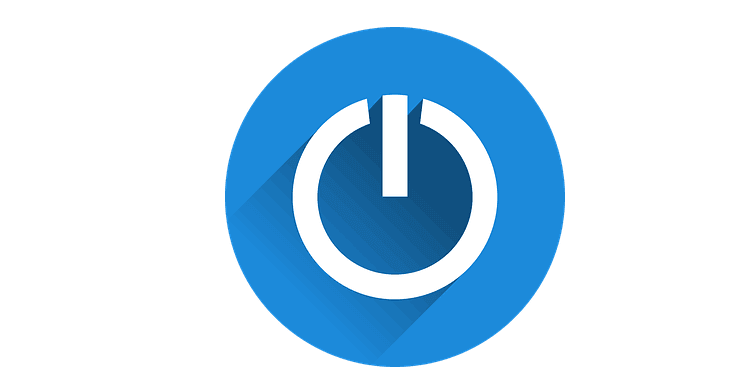
Denna programvara kommer att hålla dina drivrutiner igång, vilket skyddar dig från vanliga datorfel och maskinvarufel. Kontrollera alla dina förare nu i tre enkla steg:
- Ladda ner DriverFix (verifierad nedladdningsfil).
- Klick Starta skanning för att hitta alla problematiska drivrutiner.
- Klick Uppdatera drivrutiner för att få nya versioner och undvika systemfel.
- DriverFix har laddats ner av 0 läsare den här månaden.
Många Dell-användare har rapporterat om forum som XPS 15-enheter har avstängningsproblem i Windows 10, 8.1. Läs den här guiden för att lära dig hur du kan lösa problemet.
Det här är inte ett stort och allvarligt problem med Windows 10, 8.1, men det är ett som en av mina vänner har och har bett mig att täcka det, så fler kan få höra om det. Användaren JDAllan erkänner att han har kämpat mycket, särskilt med att hitta rätt drivrutiner för Windows 10, 8.1, men efter att problemet har lösts har han fortfarande ett annat litet problem att ta hand om av:
När jag startar om eller stänger av, verkar den bärbara datorn hänga vid den punkt där den ska stängas av eller återställa strömmen. Det går igenom sekvensen med att säga ”stänga av” och skärmen stängs av som den ska, men strömlampan förblir envist. Om jag lämnar den i ungefär 5 minuter kommer den så småningom att stängas av eller startas om ordentligt, men eftersom jag inte kan bry mig om att vänta tvingar jag vanligtvis den att stängas av genom att hålla ned strömbrytaren.
Det kan verka som en oskyldig fråga, men vi vet alla att stänga av din bärbara dator med "kraft" och hålla ned strömbrytaren - det här är inte den bästa idén. Han konstaterar också att detta inte har hänt med hans DELL XPS 15 bärbar dator i Windows 10, 8.
- RELATERAD: Fix: Avstängningsknapp för Windows 10 fungerar inte
Så här åtgärdar du avstängningsproblem på Dell XPS 15
- Ta bort videodrivrutiner
- Använd viloläge
- Använd ett avstängningskommando
- Inaktivera snabbstart
1. Ta bort videodrivrutiner
En möjlig lösning skulle vara att avinstallera videodrivrutiner, uppdatera BIOS och sedan ladda ner chipset och videodrivrutiner igen. Efter att ha gjort allt detta rekommenderas också en Windows-uppdatering.
2. Använd viloläge
Om du fortfarande inte kan stänga av datorn kan du försöka sätta in den viloläge först. Väck sedan upp det och istället för att bara logga in, tryck på Avstängningsknappen.
3. Använd ett avstängningskommando
Den här lösningen kan tyckas lite komplicerad till en början, men följ instruktionerna nedan och du bör kunna stänga av datorn på nolltid.
- Gå till Start> skriv 'kör'> dubbelklicka på det första resultatet som ska startas Springa
- Stiga på % SystemRoot% System32Shutdown.exe -s -t 00 -foch slå Stiga på

- Din dator ska stängas av nu.
4. Inaktivera snabbstart
Vissa användare föreslog att det här problemet åtgärdades genom att inaktivera Snabbstart. Så gå till Kontrollpanel > väljStrömalternativ > gå tillVälj vad strömbrytaren gör. Nu helt enkelt avmarkera Aktivera snabbstart (rekommenderas).
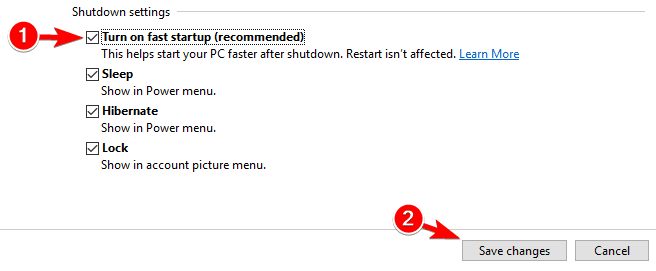
Gå sedan till Start> Ström> tryck på avstängningsknappen.
Jag har en vän som har det exakta problemet, eftersom han också nyligen bytte till Windows 10 på sin Dell XPS 15. Om du stötte på andra korrigeringar för det här problemet kan du lista felsökningsstegen i kommentarerna nedan.
RELATERADE BERÄTTELSER FÖR ATT KONTROLLERA:
- Fix: Bärbar dator stängs inte av i Windows 10
- Fix: Oväntad avstängning efter viloläge i Windows 10
- Fix: Windows 10 startar om slumpmässigt

